5G werkt niet op iPhone: hier is de oplossing
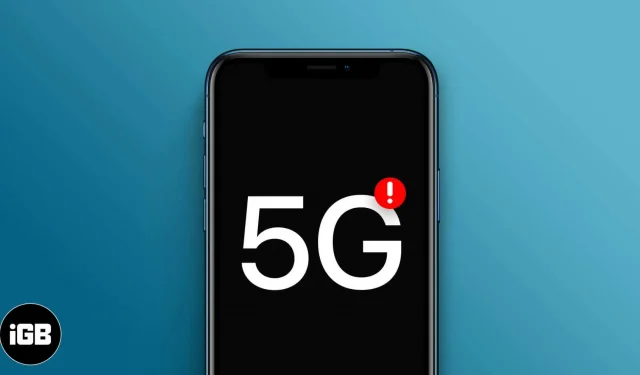
Apple luidde in 2020 een nieuw tijdperk van smartphones in toen het zijn eerste reeks 5G-smartphones lanceerde. 5G is verreweg de snelste draadloze netwerktechnologie ter wereld.
Alle iPhone 12 en nieuwere modellen ondersteunen 5G. Er zijn verschillende redenen waarom u 5G niet kunt gebruiken op uw 5G-compatibele iPhone, zoals een probleem met uw provider of de simkaart zelf.
Hieronder vindt u een gedetailleerde gids met veelvoorkomende problemen en mogelijke oplossingen als 5G niet werkt op uw iPhone.
Veelvoorkomende problemen die ervoor zorgen dat 5G niet wordt weergegeven op de iPhone
Om gebruik te maken van 5G-netwerken heb je het volgende nodig:
- iPhone 12 of nieuwer
- 5G-provider
- 5G-abonnement
Een van de volgende zaken kan de boosdoener zijn waardoor u geen 5G op uw apparaat kunt gebruiken.
Problemen met de vervoerder
Niet alle providers ondersteunen 5G, dus u kunt het beste contact opnemen met uw provider om te zien of ze 5G-connectiviteit ondersteunen. Sommige providers nemen 5G-connectiviteit op in hun abonnement, terwijl andere een paar dollar extra per maand in rekening brengen. Als dit het geval is, moet u mogelijk enkele wijzigingen of updates aanbrengen in uw bestaande abonnement.
Als uw data-abonnement niet het probleem is, kan het uw locatie zijn. Terwijl 4G- en LTE-operators op elke hoek te vinden zijn, is 5G nog niet overal beschikbaar. Om nog maar te zwijgen, er zijn verschillende 5G-banden die verschillende snelheden bieden.
U kunt het beste controleren of er 5G-netwerkdekking beschikbaar is in uw regio. Om dit te controleren, kunt u de dekkingskaarten van deze grote luchtvaartmaatschappijen bekijken:
Hier is ook een volledige lijst van 5G-providers wereldwijd .
Veel providers over de hele wereld ondersteunen 5G-roaming. Er is echter nog steeds een mogelijkheid dat u een gebied bezoekt dat dit niet ondersteunt. In dergelijke gevallen kunt u nog steeds mobiele data ontvangen via 4G- of LTE-netwerken.
Opmerking. Als je je afvraagt waarom je geen 5G-netwerken met een hogere frequentie kunt gebruiken, zoals 5G+, 5GUW en 5GUC: deze worden alleen ondersteund in de VS en kunnen alleen worden gebruikt als je een iPhone gebruikt die in de VS is gekocht.
Simkaart incompatibiliteit
Je simkaart moet geschikt zijn voor 5G als je het apparaat hebt gekocht bij je provider of bij Apple met provideractivering. U kunt echter problemen tegenkomen als u een model zonder simkaart koopt en een oudere simkaart gebruikt die waarschijnlijk niet is geoptimaliseerd voor 5G.
Een uitstekende optie is de T-Mobile 5G-simkaart , waarmee u kunt genieten van de hoogste snelheden.
U kunt dit probleem ook ervaren als u een model met twee simkaarten gebruikt met iOS 14.4 of lager. Als dubbele simkaart is ingeschakeld, zorg er dan voor dat uw iPhone iOS 14.5 of hoger gebruikt. Het wordt aanbevolen om uw telefoon bij te werken naar iOS 16.
Controleer nogmaals of 5G werkt.
5G-connectiviteit moet direct uit de doos op uw iPhone zijn ingeschakeld. Als je het 5G-pictogram niet in de statusbalk ziet, kun je als volgt controleren of het is ingeschakeld:
- Open instellingen.
- Selecteer Mobiel → Mobiele opties. Controleer of je de 5G-optie op het scherm ziet.
Hier leest u hoe u 5G op een iPhone inschakelt voor het geval deze zojuist is uitgeschakeld.
7 beste oplossingen voor iPhone 5G werkt niet
Nu je de veelvoorkomende problemen kent die ervoor zorgen dat 5G niet werkt op iPhone, zijn hier 7 snelle oplossingen die je zou moeten proberen.
1. Schakel de vliegtuigmodus in of uit
Als je je iPhone dubbel hebt gecontroleerd en geen 5G op het scherm ziet, raadt Apple je aan om de vliegtuigmodus in en uit te schakelen. Je zou dit scherm moeten zien. Zo niet, bel dan uw netwerkaanbieder en vraag of uw abonnement 5G ondersteunt.
2. Schakel dubbele SIM-lijn uit.
Als uw apparaat iOS 14.4 of eerder gebruikt, kunt u geen gebruik maken van 4G LTE wanneer u twee simkaarten gebruikt, zelfs niet als uw beide simkaarten gereed zijn voor 5G. Je moet Dual SIM uitschakelen door de ene lijn uit te schakelen om 5G op de andere te kunnen gebruiken.
Om een van uw lijnen uit te schakelen:
- Ga naar Instellingen → Mobiel.
- Selecteer de lijn die u wilt uitschakelen. Schakel de optie “Deze regel inschakelen” uit.
- Raak OK aan.
Maar als uw apparaat iOS 14.5 of hoger gebruikt, kunt u nu 5G gebruiken in dual SIM-modus op uw dual SIM-iPhone.
Wist je dat dual sim ook werkt op Apple Watch? Lees het uitgebreide artikel dat we erover schreven als je meerdere providers op je Apple Watch wilt gebruiken.
3. Verwijder de simkaart en plaats deze opnieuw.
Een andere manier om uw simkaartverbinding snel te resetten, is door deze te verwijderen en opnieuw op uw apparaat te plaatsen.
- Schakel het apparaat uit.
- Zoek de SIM-lade.
- Gebruik het hulpmiddel voor het uitwerpen van de simkaart om de lade te openen.
- Verwijder de simkaart en plaats deze opnieuw.
U moet ook eventuele nieuwe updates van de carrier-instellingen controleren en installeren. Verbind uw apparaat gewoon met een Wi-Fi- of mobiel netwerk en volg deze stappen:
- Klik op “Instellingen” → “Algemeen” → “Over”.
- Als u een optie ziet om de providerinstellingen bij te werken, selecteert u deze.
4. Schakel de energiebesparende modus uit.
De energiebesparende modus vermindert het stroomverbruik van de iPhone om de levensduur van de batterij te verlengen. In de energiebesparende modus schakelt uw iPhone 5G uit, behalve voor videostreaming en het downloaden van grote bestanden.
Zorg er dus voor dat u controleert of uw iPhone in de energiebesparende modus staat. Schakel het uit als u mobiele 5G-gegevens op uw apparaat wilt gebruiken.
Het kan handig zijn om uw telefoon in de energiebesparende modus te houden als u onderweg bent zonder een stroombron in de buurt. Je kunt met deze hack ook de energiebesparende modus voor onbepaalde tijd inschakelen.
5. Update iOS
Deze tip is altijd opgenomen in veel lijsten voor het oplossen van problemen, en met een goede reden. OS-updates bevatten bugfixes en andere instellingenupdates die veel iPhone-problemen oplossen.
6. Reset netwerkinstellingen
Als je 5G nog steeds niet op je apparaat kunt laten werken, is de provider mogelijk niet het probleem. U kunt dus uw netwerkinstellingen resetten. Houd er rekening mee dat hiermee ook uw Wi-Fi-netwerken, mobiele instellingen, Wi-Fi-wachtwoorden en VPN-instellingen worden gewist.
- Ga naar “Instellingen” → “Algemeen”.
- Scroll naar beneden en klik op iPhone overzetten of resetten.
- Kies Reset → Reset netwerkinstellingen.
7. Herstel fabrieksinstellingen
Het resetten van je iPhone naar de fabrieksinstellingen zou je laatste redmiddel moeten zijn, omdat alle informatie, gegevens, apps en instellingen van je iPhone worden verwijderd. Hiermee wordt de nieuwste beschikbare iOS-software geïnstalleerd. Het is ideaal als u een back-up van uw apparaat maakt voordat u het terugzet naar de fabrieksinstellingen.
Neem contact op met Apple-ondersteuning
Als alle 7 bovenstaande oplossingen niet hebben geholpen, neem dan contact op met een Apple-specialist via Apple Support. U kunt ook de app gebruiken, die vooraf op uw iPhone is geïnstalleerd, om een afspraak te maken met de dichtstbijzijnde Genius-bar of een door Apple geaccrediteerde serviceprovider.
Het kan zijn dat ze je telefoon een paar dagen nodig hebben, dus zorg ervoor dat je een reservetelefoon meeneemt.
Voltooiing…
Dit zijn allemaal mogelijke problemen en veelvoorkomende oplossingen wanneer uw iPhone 5G niet werkt. Heeft het je geholpen om je probleem op te lossen? Laat het ons weten in de reacties hieronder.



Geef een reactie